問題
- SVD(特異値分解)ができる無料のライブラリがほしい
- 言語はVisual Basic
無料のライブラリがあればなあ。 SVDを実装したいけど。。 お風呂入ってFate見て寝ようかな。
— さとうK_on٩( ᐛ )و! (@perfect_sugar_) 2014, 10月 11というわけで、今日は「Visual Studioの起動から、特異値分解の問題を一つ解くまで」のチュートリアルをノーカット版でお送りしたいと思います。
環境
この記事を書くために使用した環境(OSおよび開発環境のバージョン)は、以下通りです*1。
- Microsoft Windows 8.1 Pro
- Microsoft Visual Studio Express 2013 for Desktop
また、記事中でVisual StudioのNuGetパッケージマネージャを使用し、Math.Net Numericsライブラリを導入します(大学や企業などの場合、プロキシの設定が必要かもしれません。くわしくは、所属する大学や企業のネットワーク管理者にご相談ください。僕は知らん)。
やってみる
新規プロジェクトの作成
Visual Studio を起動したら、[ファイル(F)] → [新しいプロジェクト(P)] の順にクリックします。

新しいプロジェクト画面が出てきたら、[テンプレート] → [Visual Basic] → [Windows] を選択します。プロジェクトの種類は、簡単のため [コンソールアプリケーション] にしましょう。
プロジェクト名を適当に入れてOKを押すと、新しいプロジェクトができあがります。

ここまでは簡単ですね。

ライブラリを導入する
一昔前まで、外部ライブラリを導入しようとすると、バイナリファイルを落としてきて、参照パスを設定して……と、いろいろ面倒な作業が必要でした。
実は、Visual Studio 2013には、NuGetというパッケージ管理ツールが入っており、これを使うと面倒な設定なしにライブラリを導入することができます。知らなかった人は覚えて帰ろう!
まず、[ツール(T)] → [ライブラリ パッケージ マネージャ(N)] → [ソリューションの NuGet パッケージの管理...] の順にクリックします。

こんな画面が現れるので、右側の検索ボックスにライブラリ名(ここでは 「Math.Net Numerics」)入力します。すると、インストール可能なライブラリが検索結果に表示されるので、[Math.Net Numerics]を選択して[インストール]をクリック。

確認ウィンドウが表示されるので、[OK]をクリック。

正常に導入されたところ。
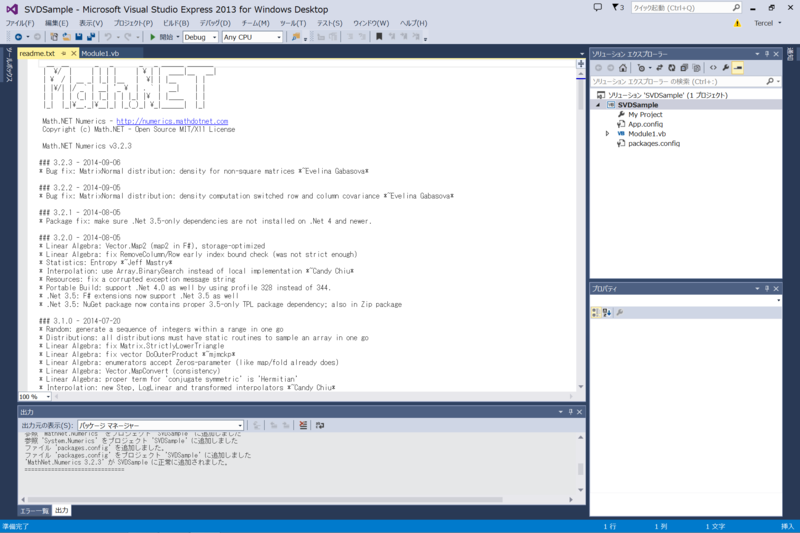
たったこれだけで、ライブラリの導入が終わりました。簡単ですね。
プログラミング
いよいよ、特異値分解(SVD)を行ってみます。
例題
以下の行列 \( \vect{P} \) を特異値分解しましょう。
\[
\vect{P} = \begin{pmatrix}
3 &1 &2 \\
3 &2 &1
\end{pmatrix}
\]
解答例
\[
\vect{P} = \vect{U} \vect{W} \vect{V}^{t} = \underbrace{\begin{pmatrix}
- \frac{1}{\sqrt{2}} & - \frac{1}{\sqrt{2}} \\
- \frac{1}{\sqrt{2}} & \frac{1}{\sqrt{2}}
\end{pmatrix}}_{\vect{U}} \underbrace{ \begin{pmatrix}
3 \sqrt{3} & 0 & 0 \\
0 & 1 & 0
\end{pmatrix}}_{\vect{W}} \underbrace{ \begin{pmatrix}
- \frac{2}{\sqrt{6}} & - \frac{1}{\sqrt{6}} & - \frac{1}{\sqrt{6}}\\
0 & \frac{1}{\sqrt{2}} & - \frac{1}{\sqrt{2}} \\
- \frac{1}{\sqrt{3}} & \frac{1}{\sqrt{3}} & \frac{1}{\sqrt{3}}
\end{pmatrix}}_{\vect{V}^{t}}
\]
VBのコード
Imports MathNet.Numerics.LinearAlgebra Imports MathNet.Numerics.LinearAlgebra.Double Module Module1 Sub Main() ' 分解したい行列 ' [ 3, 1, 2 ] ' [ 3, 2, 1 ] Dim P As Matrix(Of Double) = DenseMatrix.OfArray(New Double(,) {{3, 1, 2}, {3, 2, 1}}) Console.Write("P: ") Console.WriteLine(P) ' SVD 実行 ' P = U W V^t となるよう P を分解 Dim svd As Factorization.Svd(Of Double) = P.Svd(True) ' 特異ベクトルσを表示 Console.Write("σ: ") Console.WriteLine(svd.S) ' U を表示 Console.Write("U: ") Console.WriteLine(svd.U) ' W を表示 Console.Write("W: ") Console.WriteLine(svd.W) ' V^t を表示 Console.Write("V^t: ") Console.WriteLine(svd.VT) ' U W V^t を表示 ' 元に戻るはず! Console.Write("U W V^t (=P): ") Console.WriteLine(svd.U.Multiply(svd.W).Multiply(svd.VT)) End Sub End Module
実行結果
P: DenseMatrix 2x3-Double
3 1 2
3 2 1
σ: DenseVector 2-Double
5.19615
1
U: DenseMatrix 2x2-Double
-0.707107 -0.707107
-0.707107 0.707107
W: DenseMatrix 2x3-Double
5.19615 0 0
0 1 0
V^t: DenseMatrix 3x3-Double
-0.816497 -0.408248 -0.408248
2.17397E-16 0.707107 -0.707107
-0.57735 0.57735 0.57735
U W V^t (=P): DenseMatrix 2x3-Double
3 1 2
3 2 1
続行するには何かキーを押してください . . .
という感じです、です。
余談
ちなみに、行列のサイズを調べるときには以下のように書きます。
' 行列の行数・列数取得 Console.WriteLine("Pは " & P.RowCount & "行" & P.ColumnCount & "列です")
Pは 2行3列です
特定の要素を取り出したい場合には、indexerを使って配列のように書けます。
Dim row As Integer = 1 Dim col As Integer = 2 ' 行列の各要素には、配列のようにアクセスできる ' 要素は0オリジンであることに注意! Dim element As Double = P(row, col) Console.WriteLine("Pの" & (row + 1) & "行目, " & (col + 1) & "列目の要素は" & element & "です")
Pの2行目, 3列目の要素は1です
いじょ。
*1:たぶん Windows 7 と Visual Studio 2012でも大丈夫なはず。NuGetを入れさえすれば Visual Studio 2010でもいけると思う。